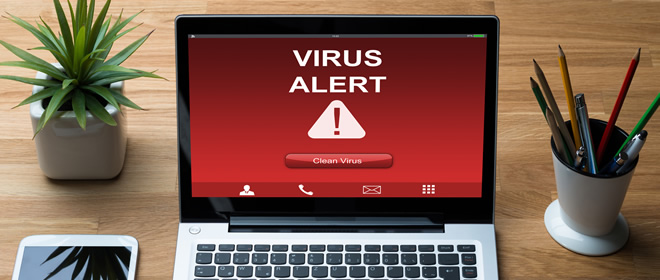その警告、偽物かも
パソコンやスマホに警告メッセージが表示された場合の対処法
パソコンやスマホに突如「警告メッセージ」が表示されて慌てたことはありませんか。それは、警告表示に偽装した偽の通知かもしれません。通知が偽物の場合、不正なプッシュ通知や広告によるもの、あるいはマルウェア(ウイルスなど不正なソフトやプログラムの総称)や不正アプリが端末に入り込んでしまっているかもしれません。偽警告による被害を回避するポイントと、感染が疑われたときの対処法を紹介します。
突然ウイルス感染の警告メッセージが現れたら
パソコンでWebサイトを閲覧していると、急に「ウイルスに感染している可能性があります。」「ウイルスが検出されました」などという警告メッセージが表示される場合があります。これらは、OSやセキュリティソフトからの通知に偽装した偽警告の可能性があります。
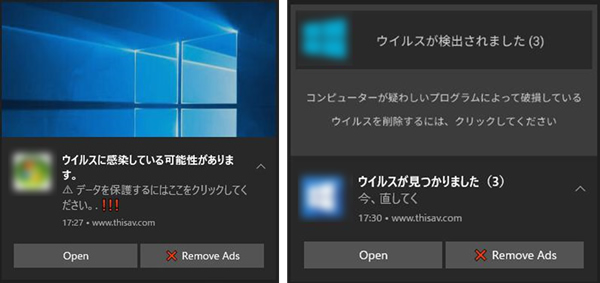
図:偽の警告メッセージの一例
「ウイルスに感染してしまったかも」と不安を覚えても、警告メッセージ内のボタンを不用意に押してはいけません。不正サイトに誘導される危険性があります。このような偽の警告は、機器の利用者に不安や焦りを感じさせることで冷静な判断を阻害し、サイバー犯罪者の思惑通りの行動を促す常とう手口です。誘導先の不正サイトでは、復旧に必要と称して迷惑ソフトをインストールさせられたり、サポート詐欺に誘導されたりする危険性があります。サポート詐欺は、偽のサポートセンターへ連絡するよう仕向け、実体のない有償のサポート契約を結ばせることでネット利用者から金銭や情報をだまし取る手口です。契約の手続きに入ってしまえば、名前やメールアドレス、電話番号、クレジットカードなどの情報を入力、送信させられるだけでなく、サポート料の名目で金銭をだまし取られてしまいます。スマホでも同様の手口が確認されているため注意が必要です。
偽の警告メッセージが表示される原因は大きく2つ考えられます。1つは不正なアドウェアです。アドウェアは、パソコンやスマホに広告を表示させるものです。不正なアドウェアをインストールしてしまった場合、望まない広告をしつこく表示されたり、広告から不正サイトに誘導されたりするかもしれません。不正なアドウェアをばらまく攻撃者の主な目的は、迷惑ソフトの販売やアフィリエイト(広告経由でネット利用者に特定のサイトへの誘導、ソフトやアプリをインストールさせることにより、その開発者から報酬を受け取る仕組み)、詐欺サイトへの誘導によって金銭や情報を得ることです。
もう1つは、不正なWebサイトからのWebプッシュ通知の受け取りをユーザが自ら許可したことです。Webプッシュ通知は、Webサーバ(Webサイト)側からWebブラウザへ任意のタイミングでメッセージを送信できる仕組みです。Webサイトによっては新着情報や重要なお知らせなどの配信においてこの仕組みが利用されることもあります。
ネットサーフィン中に以下のようなダイアログを目にしたことはないでしょうか。内容をよく確認せず不用意に「許可」「OK」「Allow」などのボタンを押してはいけません。不正なWebサイトに通知の表示を許可してしまった場合、詐欺サイトなどの不正サイトへの誘導を目的とする偽の警告メッセージを受け取ってしまう可能性があるためです。「ロボットでない場合は許可をクリック」という画像でCAPTCHA認証(応答者がコンピュータでないことを確認するために使われる認証方法)を装い、訪問者を惑わせるWebサイトも存在します。
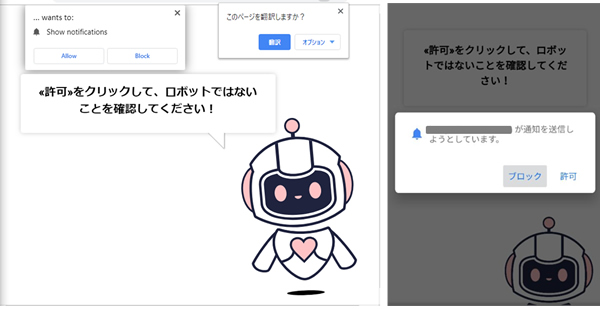
図:CAPTCHA認証を装ってブラウザからの通知許可を得ようとする、
左:パソコン、右:スマホでの表示例
このような表示から通知を許可してしまった場合、ブラウザの機能を使って偽の警告やメッセージが表示される可能性があります。
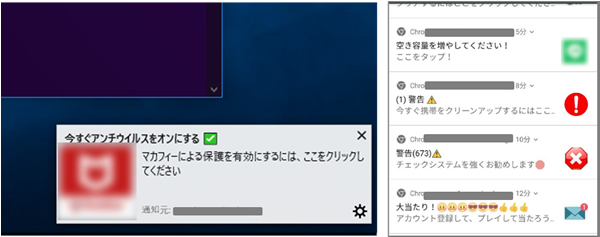
図:同一の不正サイトからの通知例、
左:セキュリティソフトからの通知に偽装したパソコンでの通知例、
右:警告や懸賞など異なる通知に偽装したスマホでの通知例
またiPhoneでは、カレンダー機能を悪用して偽警告を表示し、不正サイトに誘導する手口も確認されています。自身のアドレス宛に予定を追加される、あるいは外部のカレンダーをユーザが自ら照会対象として追加してしまった場合、不正な通知が届いてしまいます。
もし、iPhoneのカレンダーに不審なイベントが登録された場合、「身に覚えがない共有カレンダーを削除する」、あるいは「参加依頼を削除してスパム報告をする」のいずれかの対処を行ってください。照会カレンダーを追加してしまった場合は、該当イベントから「このカレンダーからサブスクリプションの登録を解除」をタップし、「登録解除」を行いましょう。
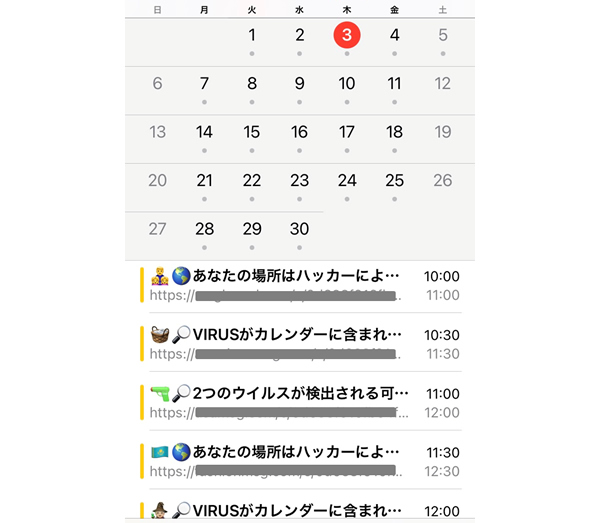
図:不正な照会カレンダーを追加してしまった際のカレンダー表示例、
スケジュールに記載された予定内のURLから不正サイトに誘導
パソコンやスマホ利用者の中には、「マルウェアや不正アプリに感染しなければサイバー脅威に遭遇することはない」と考えている方もいるかもしれません。しかし、昨今のサイバー攻撃は正規の機能やサービスを悪用することも多く、だまされてしまう利用者が後を絶ちません。また、マルウェアや不正アプリに感染してしまった場合、明らかに挙動がおかしくなることもありますが、目立った症状が現れなかったり、存在を隠蔽されたりするケースもあることを知っておいてください。たとえば、特定の企業を狙う標的型サイバー攻撃において用いられる遠隔操作ツール(RAT)はその代表です。RATはメールなどを介して従業員のパソコンに入り込むと企業内ネットワークを探索し、目当ての情報を外部に送信したり、別のマルウェアをダウンロードしたりします。感染の発覚を遅らせれば遅らせるほど情報窃取という目的を達成しやすくするため、ユーザに感染を悟らせないように振る舞うのです。
偽警告やマルウェア、不正アプリによる被害を防ぐ6つのポイント
1.攻撃の手口を知る
偽警告からの誘導手段や、マルウェア、不正アプリに感染させる手口を知ることは自衛策の基本です。セキュリティ関連団体や事業者などが公表する注意喚起情報を定期的に確認しましょう。
2.OSやソフトの脆弱性を修正する
OSやソフト、アプリに脆弱性が存在するパソコンやスマホは、脆弱性の悪用に加え、マルウェアに感染してしまう可能性が高まります。OSやソフトの開発元から更新プログラムが提供された場合は速やかに適用し、脆弱性を修正してください。
3.URLリンクや添付ファイルを不用意に開かない
知人や実在する企業が差出人であっても何らかの理由をつけてURLリンクや添付ファイルを開かせようとする、あるいは電話をかけさせる内容のメッセージは、不正サイトへの誘導やマルウェアの拡散が目的かもしれません。真偽の確認を怠らないようにしましょう。
4.セキュリティソフトやアプリを最新の状態で利用する
セキュリティソフト/アプリを使えば、不正サイトにアクセスしたり、マルウェアや不正アプリに感染したりするリスクを軽減できます。セキュリティソフトやアプリを正しく更新しながら利用してください。
5.公式ストアからソフトやアプリを入手する
パソコンやスマホに何らかのソフト、アプリを入れる場合は開発元の公式サイトか、Microsoft Storeなどの公式ストアを利用してください。スマホでも必ずGoogle PlayやApp Store、携帯電話会社などが運営する公式のアプリストアからアプリを入手しましょう。ただし、公式のアプリストアにも不正アプリが紛れ込んでしまう場合もあるため、ダウンロード前に提供元の詳細やレビューの数、その内容を確認することが重要です。また、勤務先から貸与されている機器については、勝手なインストールは行わず、勤務先で定められた規定に沿ってソフトやアプリを利用してください。
6.重要な情報はこまめにバックアップする
マルウェアの中には端末本体をロックして操作不能にしたり、端末内のファイルを暗号化して読み込めなくしたりするランサムウェア(身代金要求型ウイルス)も存在します。これに感染するとファイルが開けなくなったり、端末が使い物にならなくなり、最悪の場合、端末を初期化(工場出荷時の状態に戻す)しなければ元に戻せなくなったりすることがあります。さらに、初期化すれば端末内に保存されているファイルが全て消えてしまいます。普段から重要なファイルはコピーをとり、クラウドやメモリカード、外付けハードディスクなど、各自の利用状況に適した保存先で管理をしておきましょう。ただし、企業や組織の情報を勝手にコピーすることは厳禁です。必ず勤務先で定められた手段でバックアップを行いましょう。
マルウェア感染が疑われる場合の対処法
Webプッシュ通知の表示を解除する
パソコンやスマホの画面上に「ウイルス感染」などの警告メッセージがしつこく表示される場合は、不審なWebサイトからのプッシュ通知の表示を許可してしまっているかもしれません。各Webブラウザを開いて設定に進み、不審なWebサイトからの通知を無効にしましょう。
パソコンやスマホをオフラインにする
マルウェアの中には、機器内の情報や、ネットワーク上の共有フォルダ内のデータを外部に送信したり、ネットワーク経由で他の端末に感染を広げたりするものも存在します。スマホは機内モード、パソコンの場合はLANケーブルを引き抜くとともにWi-Fi機能もオフにし、ネットワークから切り離してください。
セキュリティソフト/アプリでスキャンを行う
パソコンやスマホに入っているセキュリティソフト/アプリでスキャンを実行してください。スキャンの結果、マルウェアや不正アプリが検出された場合は画面の案内をもとに必要な対処を行いましょう。勤務先から貸与されているパソコンやスマホの感染が疑われる場合は勤務先で定められている手順どおりに対処してください。
スキャンしても何も検出されず状況が改善しない場合は、利用しているセキュリティソフトやアプリのサポート窓口に相談しましょう。
個人向けトレンドマイクロ製品をご利用中の場合はこちら